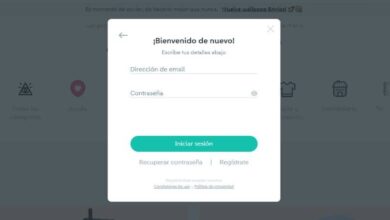Proteja seus dados ao atualizar seu Windows 7 para Windows 10
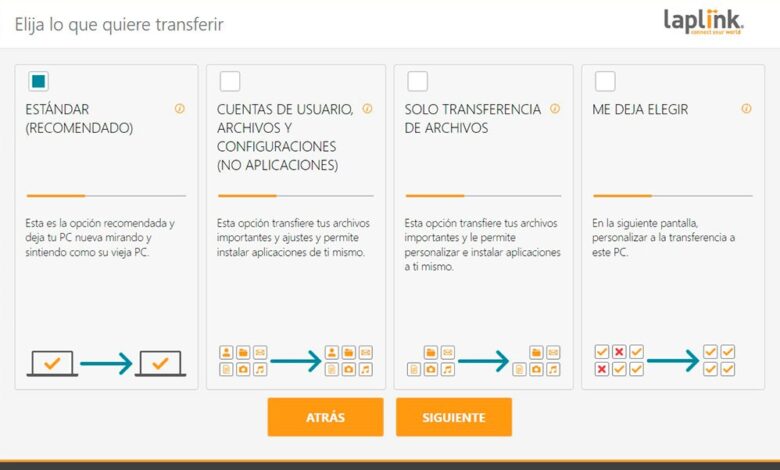
quando atualizando seu computador Do Windows 7 ao Windows 10, não queremos que nossos dados sejam perdidos no processo. Para ter certeza de que estão seguros, podemos usar as melhores ferramentas para copiá-los para a nova versão do nosso computador.
Para todos, é tedioso ter que migrar os dados do seu computador durante a atualização do Windows. Com o anúncio da Microsoft de remover o suporte oficial de Windows 7 , muitos usuários não querem ficar desprotegidos. Existem muitas pessoas por aí que não podem usar o Windows 10, mas essa novidade fará com que muitas delas eventualmente mergulhem de cabeça de uma forma ou de outra.
No entanto, para atualizar para a versão mais recente do Windows, manter nossos dados e aplicativos é vital para que a mudança seja bem-sucedida. Para isso, existem várias soluções disponíveis que nos permitirão migrar nosso conteúdo após a atualização do seu computador para que você tenha tudo sob controle.
PCMover Express, migre seus dados de acordo com a Microsoft
Anteriormente, a Microsoft havia desenvolvido o Easy Transfer, sua própria ferramenta para manter os dados intactos ao atualizar para o Windows 7. Mas ela não funciona no Windows 10, então a empresa recomenda um programa externo, o PCMover Express. Sua principal função é transferir dados entre dois computadores, o antigo e o novo.
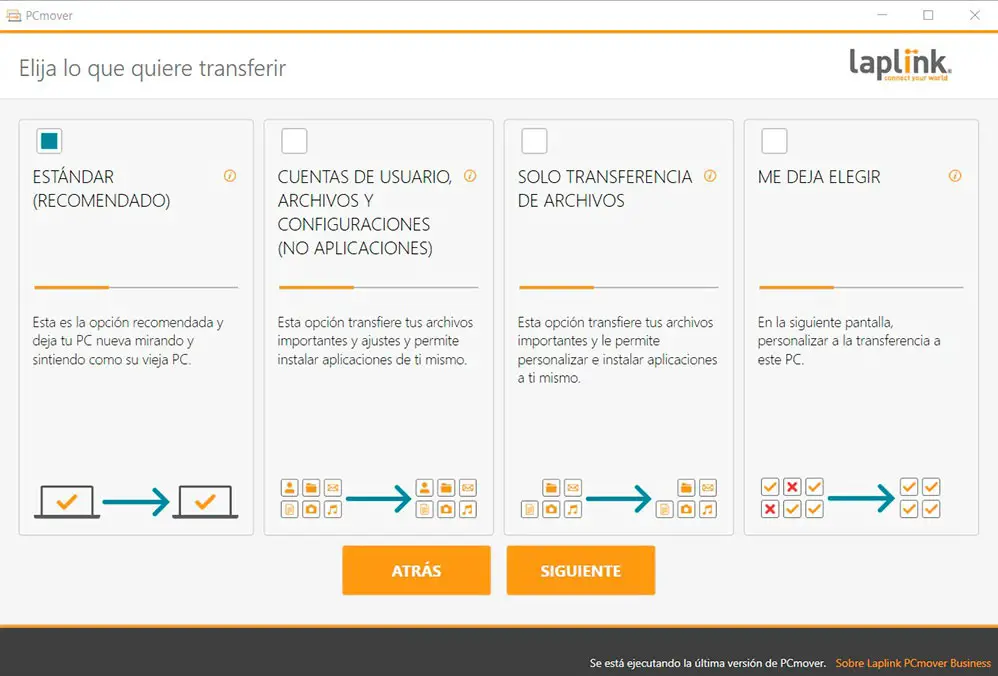
Mas também com ele, além da disponibilidade de uma chave USB ou de um disco disco externo, podemos criar um arquivo que mais tarde nos permitirá exportar e importar todos os dados do computador. Só temos que escolher o local onde vamos salvar o arquivo e o programa irá escanear e salvar todos os dados para que possamos atualizar do Windows 7 para o Windows 10 sem medo.
O mais interessante é que nós podemos escolher , um por um, todos os dados e aplicativos que queremos manter e excluir aqueles que não queremos após a atualização. Desta forma, iremos personalizar totalmente os arquivos que estarão conosco quando mudarmos para o Windows 10.
O programa é pago, mas oferece uma versão gratuita com a qual podemos baixar o arquivo e importá-lo para o novo computador ou para o mesmo com Windows 10 como sistema operacional.
EaseUS PCTrans, a alternativa mais poderosa
Além do programa recomendado pela Microsoft, podemos migrar nossos dados do Windows 7 para o Windows 10 com uma boa alternativa. aqui EaseUS All PCTrans é o mais conhecido, estabelecido como uma ótima opção para manter os dados durante a atualização.
É, sem dúvida, o melhor programa que existe para esta tarefa. Com o EaseUS, podemos transferir arquivos diretamente de um computador antigo para um novo, caso seja essa a nossa intenção. Mas também podemos criar uma imagem que nos permitirá importar quaisquer arquivos desejados após a atualização do Windows 7 para o Windows 10.
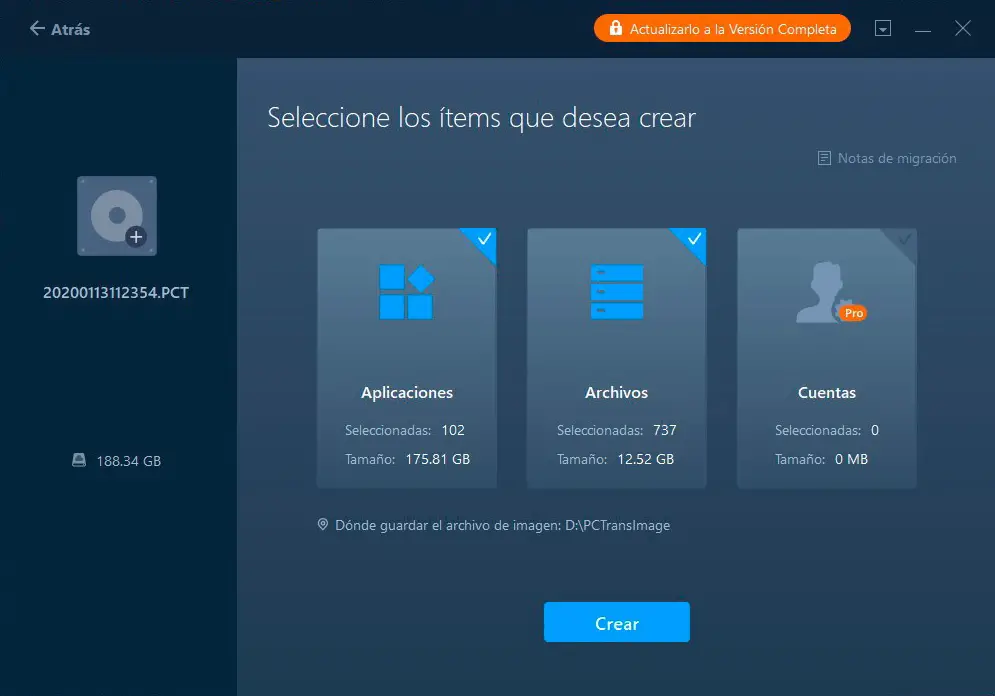
Mesmo sendo gratuito, podemos desfrutar de uma migração de dados totalmente personalizável com uma experiência incrível. Só precisamos conectar os dois computadores à mesma rede e começar a transferir o que quisermos ou criar um arquivo de imagem com os dados que nos interessam, exporte-os e importe assim que quisermos com o novo sistema operacional.
No entanto, também possui uma versão paga. E a questão é que o software livre só nos permite criar arquivos com um tamanho de 500 MB, mas se pagarmos pela licença, podemos desfrutar de migrações ilimitadas.
Migre seus dados de uma só vez com o poder do TransWiz
Até agora, todas as alternativas apresentavam a desvantagem de pagamento. No entanto, também existem algumas opções gratuitas muito poderosas. Este é o caso de TransWizGenericName , uma ferramenta muito leve e portátil que nos permitirá exportar todos os dados que queremos, sem exceção, um usuário de nosso computador.
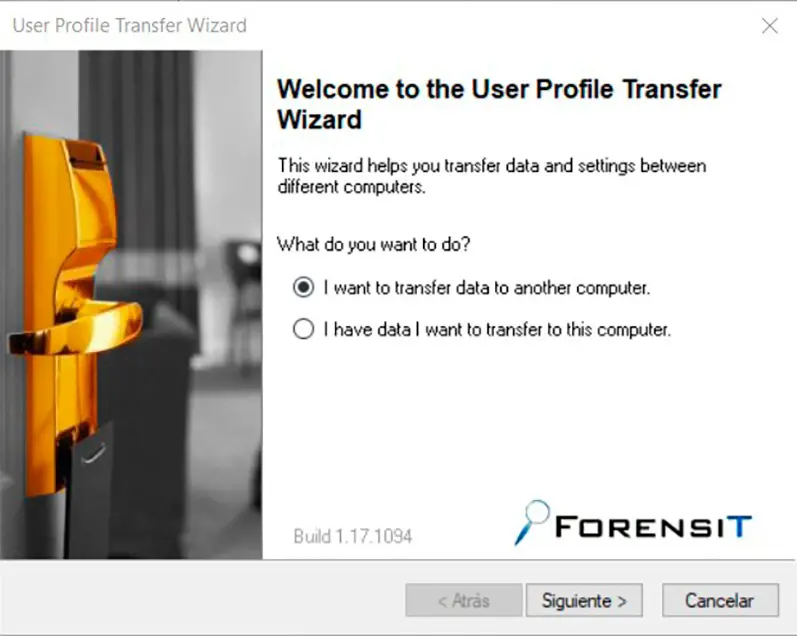
Além disso, tem uma utilidade muito interessante, que nos permite proteger o arquivo com todos os nossos dados com um senha , para que a migração para o Windows 10 seja a mais segura possível. O melhor é a facilidade de uso, que nos permite exportar todos os nossos dados com apenas alguns cliques e importá-los com a mesma facilidade depois de atualizar nosso sistema operacional.
Mantenha a configuração de seus programas com CloneApp
Para ser honesto, a pior coisa sobre a atualização do Windows 7 para o Windows 10 pode ser a perda de alguns programas e de suas configurações. Quando trabalhamos com centenas de aplicativos, é impossível lembrarmos como era tudo. Milho CloneApp nos permite salvar todos os dados de nosso programas para que fiquem como sempre quando trocamos computadores ou sistemas operacionais.
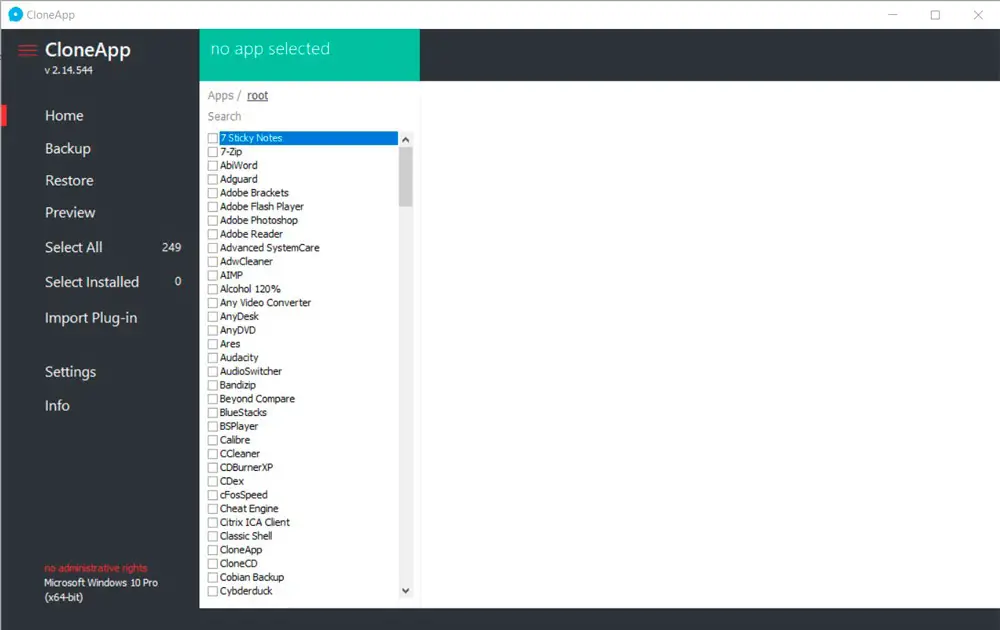
É também um programa portátil que nos permite selecionar todos os programas que queremos manter, bem como suas configurações, para exportá-los e importá-los para um arquivo quando e onde quisermos.
Uma vez escolhidos os aplicativos que queremos manter após a atualização, basta clicar em “Salvar” e o programa salvará os dados para tê-lo pronto após a migração. E o melhor é que o backup ficará guardado na mesma pasta do programa, para que nos possa acompanhar para onde quisermos.
Salve seus jogos com GameSave Manager
Todos nós gostamos de jogar de vez em quando. E nosso maior medo é desperdiçar as centenas de horas que gastamos em nossos jogos favoritos. Para evitar que eles sejam apagados para sempre com nossa migração para o Windows 10, podemos usar o GameSave Manager. Esta poderosa ferramenta é portátil, embora também possamos instalá-la, mas não é necessário.
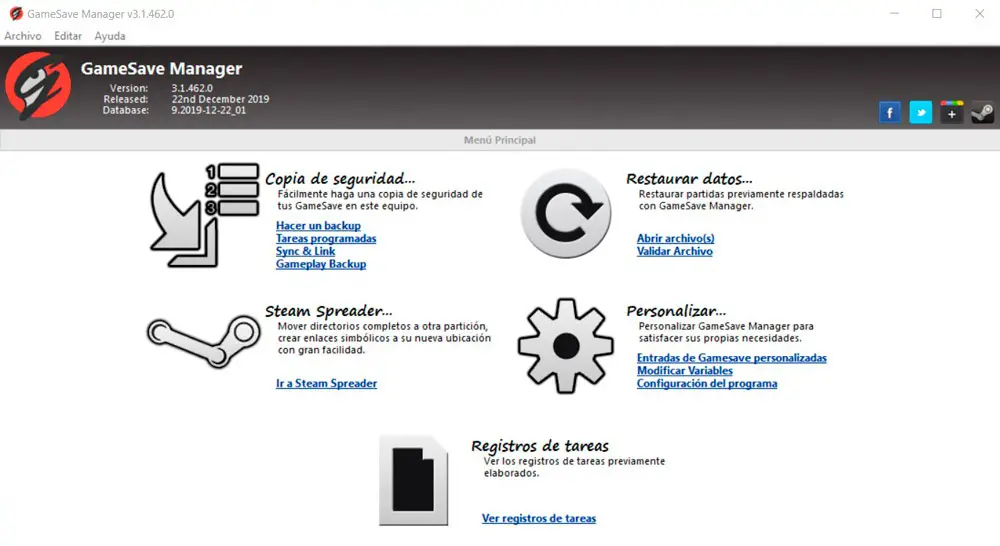
Assim que o iniciarmos, o programa fará a varredura de todos os jogos instalados em nosso computador e nos permitirá fazer uma cópia de backup de todos os dados que desejamos migrar para nosso novo computador. Além disso, todos os backups nos ajudarão a restaurar os jogos salvos anteriormente.